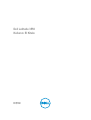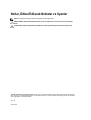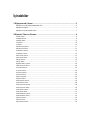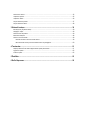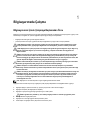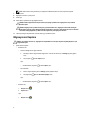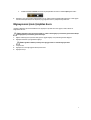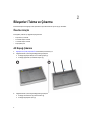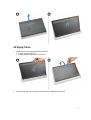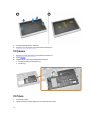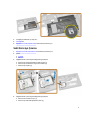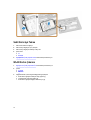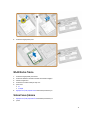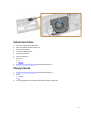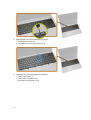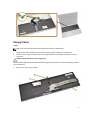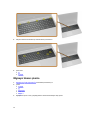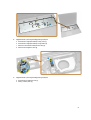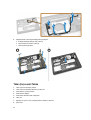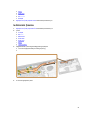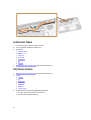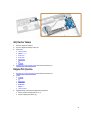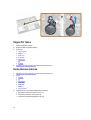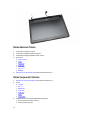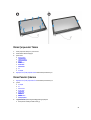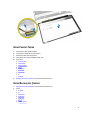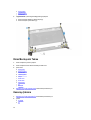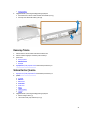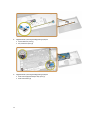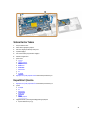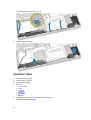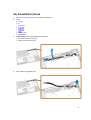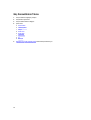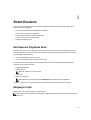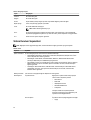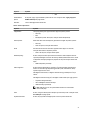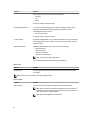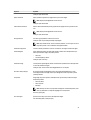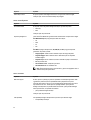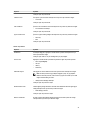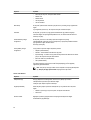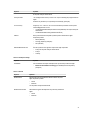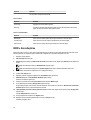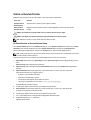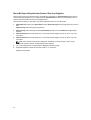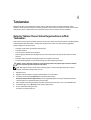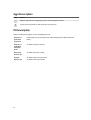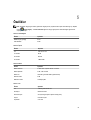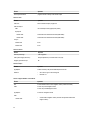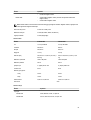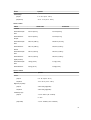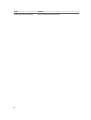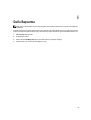Dell Latitude 3550
Kullanıcı El Kitabı
Resmi Model: P38F
Resmi Tip: P38F001

Notlar, Dikkat Edilecek Noktalar ve Uyarılar
NOT: NOT, bilgisayarınızı daha iyi kullanmanızı sağlayan önemli bilgileri anlatır.
DİKKAT: DİKKAT, donanımda olabilecek hasarları ya da veri kaybını belirtir ve bu sorunun nasıl önleneceğini
anlatır.
UYARI: UYARI, meydana gelebilecek olası maddi hasar, kişisel yaralanma veya ölüm tehlikesi anlamına gelir.
Telif hakkı © 2015 Dell Inc. Tüm hakları saklıdır. Bu ürün, A.B.D. ve uluslararası telif hakkı ve fikri mülkiyet yasaları tarafından korunmaktadır.
Dell
™
ve Dell logosu, Amerika Birleşik Devletleri ve/veya diğer ülkelerde, Dell Inc.'e ait ticari markalardır. Burada adı geçen diğer tüm markalar ve
isimler, ilgili firmaların ticari markaları olabilirler.
2014 - 08
Revizyon A00

İçindekiler
1 Bilgisayarınızda Çalışma........................................................................................................5
Bilgisayarınızın İçinde Çalışmaya Başlamadan Önce................................................................................................ 5
Bilgisayarınızı Kapatma......................................................................................................................................... 6
Bilgisayarınızın İçinde Çalıştıktan Sonra.................................................................................................................. 7
2 Bileşenleri Takma ve Çıkarma............................................................................................... 8
Önerilen Araçlar.................................................................................................................................................... 8
Alt Kapağı Çıkarma ...............................................................................................................................................8
Alt Kapağı Takma..................................................................................................................................................9
Pili Çıkarma........................................................................................................................................................10
Pili Takma.......................................................................................................................................................... 10
Sabit Sürücüyü Çıkarma...................................................................................................................................... 11
Sabit Sürücüyü Takma.........................................................................................................................................12
WLAN Kartını Çıkarma.........................................................................................................................................12
WLAN Kartını Takma...........................................................................................................................................13
Sistem Fanını Çıkarma........................................................................................................................................ 13
Sistem Fanını Takma...........................................................................................................................................15
Klavyeyi Çıkarma................................................................................................................................................ 15
Klavyeyi Takma...................................................................................................................................................17
Bilgisayar tabanını çıkarma.................................................................................................................................. 20
Taban Çerçevesini Takma....................................................................................................................................22
Isı Emicisini Çıkarma........................................................................................................................................... 23
Isı Emicisini Takma..............................................................................................................................................24
G/Ç Kartını Çıkarma............................................................................................................................................ 24
G/Ç Kartını Takma...............................................................................................................................................25
Düğme Pili Çıkarma.............................................................................................................................................25
Düğme Pili Takma...............................................................................................................................................26
Ekran Aksamını Çıkarma......................................................................................................................................26
Ekran Aksamını Takma........................................................................................................................................28
Ekran Çerçevesini Çıkarma.................................................................................................................................. 28
Ekran Çerçevesini Takma.................................................................................................................................... 29
Ekran Panelini Çıkarma....................................................................................................................................... 29
Ekran Panelini Takma..........................................................................................................................................31
Ekran Menteşesini Çıkarma..................................................................................................................................31
Ekran Menteşesini Takma.................................................................................................................................... 32
Kamerayı Çıkarma...............................................................................................................................................32
Kamerayı Takma.................................................................................................................................................33
Sistem Kartını Çıkarma........................................................................................................................................33

Sistem Kartını Takma.......................................................................................................................................... 35
Hoparlörleri Çıkarma............................................................................................................................................35
Hoparlörleri Takma..............................................................................................................................................36
Güç Konnektörünü Çıkarma................................................................................................................................. 37
Güç Konnektörünü Takma....................................................................................................................................38
3 Sistem Kurulumu.................................................................................................................. 39
Boot Sequence (Önyükleme Sırası).......................................................................................................................39
Navigasyon Tuşları..............................................................................................................................................39
Sistem Kurulum Seçenekleri.................................................................................................................................40
BIOS'u Güncelleştirme ........................................................................................................................................48
Sistem ve Kurulum Parolası..................................................................................................................................49
Bir Sistem Parolası ve Kurulum Parolası Atama............................................................................................... 49
Mevcut Bir Sistem Ve/Veya Kurulum Parolasını Silme Veya Değiştirme..............................................................50
4 Tanılamalar............................................................................................................................51
Gelişmiş Yükleme Öncesi Sistem Değerlendirmesi (ePSA) Tanılamaları................................................................... 51
Aygıt Durum Işıkları.............................................................................................................................................52
Pil Durum Işıkları.................................................................................................................................................52
5 Özellikler................................................................................................................................53
6 Dell'e Başvurma.................................................................................................................... 59

1
Bilgisayarınızda Çalışma
Bilgisayarınızın İçinde Çalışmaya Başlamadan Önce
Bilgisayarınızı potansiyel hasardan korumak ve kişisel güvenliğinizi sağlamak için aşağıdaki güvenlik yönergelerini uygulayın. Aksi
belirtilmedikçe, bu belgedeki her prosedür aşağıdaki koşulların geçerli olduğunu varsaymaktadır:
• Bilgisayarınızla birlikte gelen güvenlik bilgilerini okudunuz.
• Çıkarma prosedürü ters sırayla uygulanarak bir bileşen değiştirilebilir veya (ayrıca satın alınmışsa) takılabilir.
UYARI: Bilgisayar kapağını veya panellerini açmadan önce tüm güç kaynaklarını çıkarın. Bilgisayarınızın içinde
çalışmayı bitirdikten sonra, güç kaynağına bağlamadan önce tüm kapakları, panelleri ve vidaları yeniden takın.
UYARI: Bilgisayarınızın içinde çalışmadan önce bilgisayarınızla gönderilen güvenlik bilgilerini okuyun. Diğer en iyi
güvenlik uygulamaları bilgileri için www.dell.com/regulatory_compliance adresindeki Yasal Uygunluk Ana
Sayfası'na bakın.
DİKKAT: Pek çok tamir işlemi yalnızca sertifikalı servis teknisyeni tarafından gerçekleştirilmelidir. Sorun giderme
işlemlerini ve basit tamirleri sadece ürün belgenizde belirtildiği gibi veya destek ekibinin çevrimiçi olarak ya da
telefonla belirttiği gibi gerçekleştirmelisiniz. Dell tarafından yetkilendirilmemiş servisten kaynaklanan zararlar, Dell
garantisi kapsamında değildir. Ürünle birlikte gelen güvenlik talimatlarını okuyun ve uygulayın.
DİKKAT: Elektrostatik boşalımı önlemek için, bir bilek topraklama kayışı kullanarak ya da bilgisayarın arkasındaki
konnektör gibi boyanmamış metal yüzeylere sık sık dokunarak kendinizi topraklayın.
DİKKAT: Bileşenlere ve kartlara dikkatle muamele edin. Bir kartın üzerindeki bileşenlere veya kontaklara
dokunmayın. Kartları kenarlarından veya metal montaj braketinden tutun. İşlemci gibi bileşenleri pimlerinden değil
kenarlarından tutun.
DİKKAT: Bir kabloyu çıkardığınızda, konnektörünü veya çekme tırnağını çekin. Bazı kablolarda kilitleme tırnağı olan
konnektörler bulunur; bu tür bir kabloyu çıkarıyorsanız kabloyu çıkarmadan önce kilitlemek tırnaklarına bastırın.
Konnektörleri ayırdığınzda, konnektör pimlerinin eğilmesini önlemek için bunları eşit şekilde hizalanmış halde
tutun. Ayrıca, bir kabloyu bağlamadan önce her iki konnektörün de doğru biçimde yönlendirildiğinden ve
hizalandığından emin olun.
NOT: Bilgisayarınızın ve belirli bileşenlerin rengi bu belgede gösterilenden farklı olabilir.
Bilgisayara zarar vermekten kaçınmak için, bilgisayarın içinde çalışmaya başlamadan önce aşağıdaki adımları uygulayın.
1. Bilgisayar kapağının çizilmesini önlemek için, çalışma yüzeyinin düz ve temiz olmasını sağlayın.
2. Bilgisayarınızı kapatın (bkz. Bilgisayarınızı Kapatma).
3. Bilgisayar bir yerleştirme aygıtına bağlı (yerleştirilmiş) ise, oradan çıkartın.
DİKKAT: Ağ kablosunu çıkarmak için, önce kabloyu bilgisayarınızdan ve ardından ağ aygıtından çıkarın.
4. Tüm ağ kablolarını bilgisayardan çıkarın.
5. Bilgisayarınızı ve tüm bağlı aygıtları elektrik prizlerinden çıkarın.
6. Ekranı kapatın ve bilgisayarı düz bir çalışma zemini üzerine ters çevirin.
5

NOT: Sistem kartının zarar görmemesi için, bilgisayara müdahale etmeden önce ana pili çıkarmanız gerekir.
7. Ana pili çıkarın.
8. Bilgisayarın üst kısmını yukarı çevirin.
9. Ekranı açın.
10. Sistem kartını topraklamak için güç düğmesine basın.
DİKKAT: Elektrik çarpmalarına karşı korunmak için, kapağı açmadan önce bilgisayarınızın fişini elektrik
prizinden çekin.
DİKKAT: Bilgisayarınızın içindeki herhangi bir şeye dokunmadan önce, bilgisayarın arkasındaki metal gibi
boyanmamış metal bir yüzeye dokunarak kendinizi topraklayın. Çalışırken, dahili bileşenlere zarar verebilecek
olan statik elektriği dağıtmak için düzenli olarak boyanmamış metal yüzeylere dokunun.
11. Takılmış herhangi bir ExpressCard'ı veya Akıllı Kartı uygun yuvalardan çıkarın.
Bilgisayarınızı Kapatma
DİKKAT: Veri kaybını önlemek için, bilgisayarınızı kapatmadan önce tüm açık dosyaları kaydedip kapatın ve açık
programlardan çıkın.
1. İşletim sistemini kapatın:
• Windows 8,1'de:
– Dokunma özelliği etkin bir aygıt kullanarak:
a. Parmağınızı ekranın sağ kenarından doğru sürtün, Tılsımlar menüsünü açın ve Settings (Ayarlar) öğesini
seçin.
b. Güç simgesini ardından Kapat'ı seçin
Veya
* Ana ekranda Güç simgesine ardından Kapat'ı seçin
– Fare kullanarak:
a. Ekranın sağ üst köşesine gidin ve Settings (Ayarlar) öğesine tıklayın.
b. Güç düğmesine ardından Shut down (Kapat)'ı seçin
Veya
* Ana ekranda Güç simgesine ardından Kapat'ı seçin
• Windows 7'de:
1. Başlat'a tıklayın .
2. Kapat tıklayın
veya
1. Başlat'a tıklayın .
6

2. Aşağıda gösterildiği gibi Başlat menüsünün sağ alt köşesindeki oku tıklatın ve ardından Kapat öğesini tıklatın.
.
2. Bilgisayarın ve tüm takılı aygıtların kapandığından emin olun. İşletim sisteminizi kapattığınızda bilgisayarınız ve takılı aygıtlar
otomatik olarak kapanmazsa, bunları kapatmak için güç düğmesine basın ve yaklaşık 6 saniye basılı tutun.
Bilgisayarınızın İçinde Çalıştıktan Sonra
Herhangi bir değiştirme işlemini tamamladıktan sonra, bilgisayarınızı açmadan önce harici aygıtları, kartları, kabloları vs.
taktığınızdan emin olun.
DİKKAT: Bilgisayarın hasar görmesini önlemek için, sadece o Dell bilgisayar için tasarlanmış pilleri kullanın. Başka
Dell bilgisayarlar için tasarlanmış pilleri kullanmayın.
1. Bağlantı noktası eşleyicisi veya ortam tabanı gibi harici aygıtları bağlayın ve ExpressCard gibi kartları değiştirin.
2. Bilgisayarınıza telefon veya ağ kablolarını bağlayın.
DİKKAT: Ağ kablosu takmak için kabloyu önce ağ aygıtına takın ve ardından bilgisayara takın.
3. Pili yerine takın.
4. Bilgisayarınızı ve tüm bağlı aygıtları elektrik prizlerine takın.
5. Bilgisayarınızı açın.
7

2
Bileşenleri Takma ve Çıkarma
Bu bölümde bileşenlerin bilgisayarınızdan çıkarılmasına veya takılmasına dair ayrıntılı bilgi yer almaktadır.
Önerilen Araçlar
Bu belgedeki yordamlar için aşağıdaki araçlar gerekebilir:
• Küçük düz uçlu tornavida
• 0 Numaralı Phillips tornavida
• 1 Numaralı Phillips tornavida
• Küçük plastik çizici
Alt Kapağı Çıkarma
1. Bilgisayarınızın İçinde Çalışmadan Önce bölümündeki prosedürlere uyun.
2. Aşağıdaki adımları çizimde de gösterildiği şekilde gerçekleştirin:
a. Alt kapağı bilgisayara sabitleyen tutucu vidaları gevşetin [1].
b. Alt kapağı gevşetmek için kenarlardan kaydırın [2].
3. Aşağıdaki adımları çizimde de gösterildiği şekilde gerçekleştirin:
a. Alt kapağı 45 derecelik bir açıyla kısmen kaldırın [1].
b. Alt kapağı bilgisayardan çıkarın [2].
8

Alt Kapağı Takma
1. Aşağıdaki adımları çizimde de gösterildiği şekilde gerçekleştirin:
a. Alt kapağı bilgisayarla hizalayın [1].
b. Alt kapağı, bilgisayara doğru belirtilen yönde indirin [2].
2. Kenarlardan başlayarak, okların işaret ettiği konumlara basın. Bu, alt kapağı bilgisayara takacaktır.
9

3. Alt kapağı bilgisayara sabitleyen vidaları sıkın.
4. Bilgisayarınızın İçinde Çalıştıktan Sonra bölümündeki prosedürlere uyun.
Pili Çıkarma
1. Bilgisayarınızın İçinde Çalışmadan Önce bölümündeki prosedürlere uyun..
2. Çıkarın Alt Kapağı
3. Aşağıdaki adımları çizimde de gösterildiği şekilde gerçekleştirin:
a. Pili bilgisayara sabitleyen vidayı gevşetin [1].
b. Pili kaldırın [2].
Pili Takma
1. Pili yuvalarına yerleştirin.
2. Taktıktan sonra doğru bağlantıyı sağlamak için resimde belirtilen konuma basın.
10

3. Pili bilgisayara sabitlemek için vidayı sıkın.
4. Alt kapağı takın.
5. Bilgisayarınızın İçinde Çalıştıktan Sonra bölümündeki prosedürlere uyun.
Sabit Sürücüyü Çıkarma
1. Bilgisayarınızın İçinde Çalışmadan Önce bölümündeki prosedürlere uyun..
2. Çıkarın:
a. Alt Kapak
b. Pil
3. Aşağıdaki adımları çizimde de gösterildiği şekilde gerçekleştirin:
a. Sabit sürücüyü bilgisayara sabitleyen vidaları gevşetin [1].
b. Sabit sürücüyü 45 derecelik bir açıyla kısmen kaldırın [2].
c. Sabit sürücüyü kaydırın [3].
4. Aşağıdaki adımları çizimde de gösterildiği şekilde gerçekleştirin:
a. Sabit sürücünün kablosunu ayırın [1].
b. Sabit sürücüyü kaldırarak bilgisayardan çıkarın [2].
11

Sabit Sürücüyü Takma
1. Sabit sürücü kablosunu bağlayın.
2. Sabit sürücüyü bilgisayarın içine yerleştirin.
3. Sabit sürücüyü bilgisayara sabitleyen vidayı sıkın.
4. Şunları takın:
a. Pil
b. Alt Kapak
5. Bilgisayarınızın İçinde Çalıştıktan Sonra bölümündeki prosedürlere uyun.
WLAN Kartını Çıkarma
1. Bilgisayarınızın İçinde Çalışmadan Önce bölümündeki prosedürlere uyun.
2. Çıkarın:
a. Alt Kapak
b. Pil
3. Aşağıdaki adımları çizimde de gösterildiği şekilde gerçekleştirin:
a. WLAN kartını bilgisayara sabitleyen vidayı gevşetin [1].
b. Tırnağı belirtilen yöne doğru kaldırın [2].
c. WLAN kartını bilgisayara bağlayan kabloları ayırın [3].
12

4. WLAN kartını bilgisayardan çıkarın.
WLAN Kartını Takma
1. WLAN kartını bilgisayardaki yuvasına takın.
2. WLAN anten kablolarını WLAN kartı üzerindeki konnektörlerine bağlayın.
3. Kilitleme tırnağına basın.
4. WLAN kartını konnektöre sabitleyen vidayı sıkın.
5. Şunları takın:
a. Pil
b. Alt Kapak
6. Bilgisayarınızın İçinde Çalıştıktan Sonra bölümündeki prosedürlere uyun.
Sistem Fanını Çıkarma
1. Bilgisayarınızın İçinde Çalışmadan Önce bölümündeki prosedürlere uyun.
2. Çıkarın:
13

a. Alt Kapak
b. Pil
3. Aşağıdaki adımları çizimde de gösterildiği şekilde gerçekleştirin:
a. Kilitleme tırnağını kaldırın [1].
b. Sistem fanını tutan G/Ç bağlantı noktası kablosunu çıkarın [2].
c. Sistem fanını tutan G/Ç bağlantı noktası kablosunu kaldırın [3].
4. Aşağıdaki adımları çizimde de gösterildiği şekilde gerçekleştirin:
a. Bilgisayardan fan kablosunu çıkarın [1].
b. Kabloyu yuvadan çıkarın [2].
5. Aşağıdaki adımları çizimde de gösterildiği şekilde gerçekleştirin:
a. Sistem fanını bilgisayara sabitleyen vidayı gevşetin [1].
b. Sistem fanını bilgisayardan kaldırın [2].
14

Sistem Fanını Takma
1. Sistem fanını bilgisayardaki yuvalarına takın.
2. Sistem fanını bilgisayara sabitleyen vidayı sıkın.
3. Kabloyu yuvaya yönlendirin.
4. Fan kablosunu bilgisayara takın.
5. G/Ç kartı kablosunu takın.
6. Kilitleme tırnağına basın.
7. Şunları takın
a. Pil
b. Alt Kapak
8. Bilgisayarınızın İçinde Çalıştıktan Sonra bölümündeki prosedürlere uyun.
Klavyeyi Çıkarma
1. Bilgisayarınızın İçinde Çalışmadan Önce bölümündeki prosedürlere uyun.
2. Çıkarın:
a. Alt Kapak
b. Pil
3. Avuç içi dayanağı aksamının üzerindeki tırnakları çıkararak klavyeyi serbest bırakın.
15

4. Aşağıdaki adımları çizimde de gösterildiği şekilde gerçekleştirin:
a. Klavyeyi bilgisayardan kaldırın [1].
b. Klavye kablosuna erişmek için klavyeyi ters çevirin [2].
5. Aşağıdaki adımları çizimde de gösterildiği şekilde gerçekleştirin:
a. Kilitleme tırnağını kaldırın [1].
b. Kabloyu kilitleme tırnağından ayırın [2].
c. Klavye kablosunu bilgisayardan ayırın [3].
16

Klavyeyi Takma
Yordam
NOT: Yeni bir klavye takıyorsanız, kabloları eski klavyede nasıl katlılarsa aynı şekilde katlayın.
1. Klavyeyi ve klavye arka ışığı kablolarını işaretli konektörlere kaydırıp, kabloları sabitlemek için mandallara basın.
2. Klavyeyi ters çevirin, klavyenin üzerindeki tırnakları avuç içi dayanağı aksamının üzerindeki yuvalara kaydırın ve klavyeyi
yerine oturtun.
DİKKAT: Kabloları katlarken aşırı basınç uygulamayın.
Alternatif bir klavye aldığınızda klavyedeki kablolar katlanmaz. Değiştirilen klavye kablolarını, eski klavyede katlandığı gibi katlamak
için bu talimatlara uyun.
1. Klavyeyi düz ve temiz bir yüzeye yerleştirin.
17

• 1) klavye
• 2) klavye arka ışık kablosu
• 3) klavye kablosu
DİKKAT: Kabloları katlarken aşırı basınç uygulamayın.
2. Klavye kablosunu kaldırın.
3. Klavye-arka ışık kablosunu yavaşça katlama çizgisinden katlayın.
4. Klavye arka ışık kablosunu, belirtilen şekilde klavye konnektörünün altına koyun.
18

5. Klavye kablosunu sistem kartı üzerindeki konnektörüne takın.
6. Klavyeyi belirtilen şekilde avuç içi dayanağıyla hizalayın ve yerine yerleştirmek için aşağı doğru bastırın.
7. Sıkıca yerine oturtmak için resimdeki işaretli yerlere bakarak, klavyenin kenarlarına bastırın.
19

8. Klavyenin takılmasını tamamlamak için resimde belirtilen yerlere bastırın.
9. Şunları takın:
a. Pil
b. Alt Kapak
Bilgisayar tabanını çıkarma
1. Bilgisayarınızın İçinde Çalışmadan Önce bölümündeki prosedürlere uyun.
2. Çıkarın:
a. Alt Kapak
b. Pil
c. Sabit Sürücü
d. Sistem Fanı
e. Klavye
3. Bilgisayarı ters çevirin ve avuç içi dayanağı aksamını sistem kartına sabitleyen vidayı çıkartın.
20
Sayfa yükleniyor...
Sayfa yükleniyor...
Sayfa yükleniyor...
Sayfa yükleniyor...
Sayfa yükleniyor...
Sayfa yükleniyor...
Sayfa yükleniyor...
Sayfa yükleniyor...
Sayfa yükleniyor...
Sayfa yükleniyor...
Sayfa yükleniyor...
Sayfa yükleniyor...
Sayfa yükleniyor...
Sayfa yükleniyor...
Sayfa yükleniyor...
Sayfa yükleniyor...
Sayfa yükleniyor...
Sayfa yükleniyor...
Sayfa yükleniyor...
Sayfa yükleniyor...
Sayfa yükleniyor...
Sayfa yükleniyor...
Sayfa yükleniyor...
Sayfa yükleniyor...
Sayfa yükleniyor...
Sayfa yükleniyor...
Sayfa yükleniyor...
Sayfa yükleniyor...
Sayfa yükleniyor...
Sayfa yükleniyor...
Sayfa yükleniyor...
Sayfa yükleniyor...
Sayfa yükleniyor...
Sayfa yükleniyor...
Sayfa yükleniyor...
Sayfa yükleniyor...
Sayfa yükleniyor...
Sayfa yükleniyor...
Sayfa yükleniyor...
-
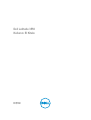 1
1
-
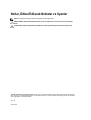 2
2
-
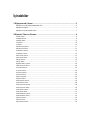 3
3
-
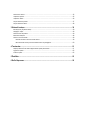 4
4
-
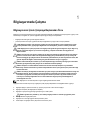 5
5
-
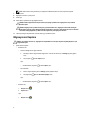 6
6
-
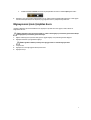 7
7
-
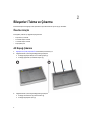 8
8
-
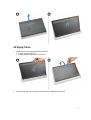 9
9
-
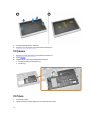 10
10
-
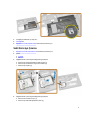 11
11
-
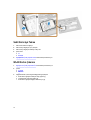 12
12
-
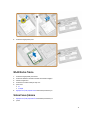 13
13
-
 14
14
-
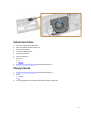 15
15
-
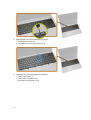 16
16
-
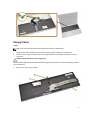 17
17
-
 18
18
-
 19
19
-
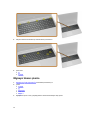 20
20
-
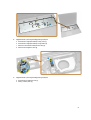 21
21
-
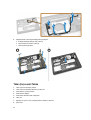 22
22
-
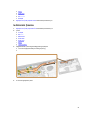 23
23
-
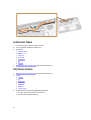 24
24
-
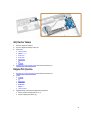 25
25
-
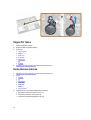 26
26
-
 27
27
-
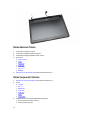 28
28
-
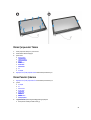 29
29
-
 30
30
-
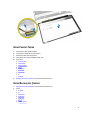 31
31
-
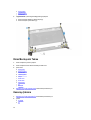 32
32
-
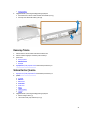 33
33
-
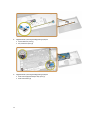 34
34
-
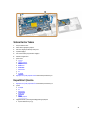 35
35
-
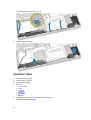 36
36
-
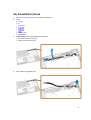 37
37
-
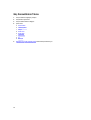 38
38
-
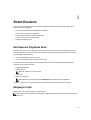 39
39
-
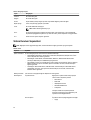 40
40
-
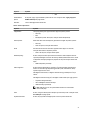 41
41
-
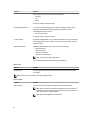 42
42
-
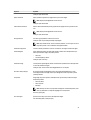 43
43
-
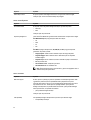 44
44
-
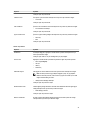 45
45
-
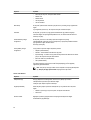 46
46
-
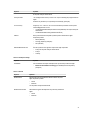 47
47
-
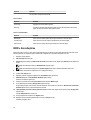 48
48
-
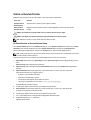 49
49
-
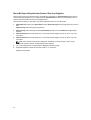 50
50
-
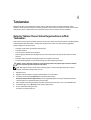 51
51
-
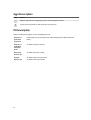 52
52
-
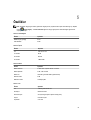 53
53
-
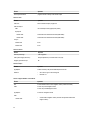 54
54
-
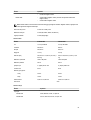 55
55
-
 56
56
-
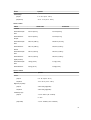 57
57
-
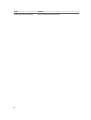 58
58
-
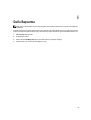 59
59
İlgili makaleler
-
Dell Latitude E7240 Ultrabook El kitabı
-
Dell Latitude E7240 Ultrabook El kitabı
-
Dell Vostro 5470 El kitabı
-
Dell Latitude E7440 El kitabı
-
Dell Latitude E7450 El kitabı
-
Dell Precision M4800 El kitabı
-
Dell Vostro 3558 El kitabı
-
Dell Vostro 3559 El kitabı
-
Dell Precision 7710 El kitabı
-
Dell Precision 7510 El kitabı